Q&Aナンバー【7607-6276】更新日:2008年8月16日
このページをブックマークする(ログイン中のみ利用可)
[Windows Vista] メモリーカードを挿入したときに「自動再生」の通知が表示されなくなりました。
| 対象機種 | 2008年夏モデルTEO、他・・・ |
|---|---|
| 対象OS |
|
 質問
質問
Windows Vistaでメモリーカードを挿入しても「自動再生」が表示されず、「画像の取り込み」で画像を取り込むことができません。
対処方法を教えてください。
対処方法を教えてください。
 回答
回答
メモリーカードを挿入しても、「自動再生」が表示されず、「画像の取り込み」を選ぶことができないときは、次の手順を順番に確認してください。
お使いのFMVパソコンによって、使えるメモリーカードの種類が異なります。
お使いのメモリーカードがFMVパソコンに対応しているかどうかは、次の冊子マニュアルや電子マニュアルをご覧ください。

メモリーカードがFMVパソコンに正しく挿入されていないと、「自動再生」が表示されないことがあります。
そのときは、メモリーカードをいったん抜きもう一度挿入し直して、「自動再生」が表示されるかどうかを確認します。
それでも認識されないときは、一度パソコンを終了し、再起動してから挿入し直します。
Windowsの「自動再生」の設定が変更されていると、「自動再生」が表示されないことがあります。
次の手順で「自動再生」の設定を確認してください。

お使いの環境によっては、表示される画面が異なります。
次の項目を順番に確認してください。
1番目の確認項目使えるメモリーカードかどうかを確認する
お使いのFMVパソコンによって、使えるメモリーカードの種類が異なります。
お使いのメモリーカードがFMVパソコンに対応しているかどうかは、次の冊子マニュアルや電子マニュアルをご覧ください。
- 冊子マニュアル
『FMV取扱ガイド』→「第2章 パソコンの取り扱い」→「6 メモリーカードを使う」 - 電子マニュアル
『FMV画面で見るマニュアル』→「目次から探す」→「5.パソコン本体の取り扱い」→「メモリーカード」→「メモリーカードを使う」

- 次の機種の場合は、冊子マニュアルには記載されていません。
電子マニュアルの『製品ガイド』→「SDメモリーカードについて」をご覧ください。- 2007年秋冬〜2007年夏モデル
FMV-BIBLO LOOX Uシリーズ - 2007年春モデル
FMV-BIBLO LOOX Qシリーズ
- 2007年秋冬〜2007年夏モデル
- 次の機種はメモリーカードを使えません。
- 2008年夏モデル
FMV-DESKPOWER CE/A35N、CE/A409、CE/A40N - 2008年春モデル
FMV-DESKPOWER CE40Y、CE40YN、CE80YN - 2007年秋冬モデル
FMV-DESKPOWER CE40X9、CE40XN、CE80XN - 2007年夏モデル
FMV-DESKPOWER CE40W7、CE40WN、CE80WN - 2007年春モデル
FMV-DESKPOWER CE40U7、CE40UN、CE80UN
- 2008年夏モデル
2番目の確認項目正しく挿入されているかどうかを確認する
メモリーカードがFMVパソコンに正しく挿入されていないと、「自動再生」が表示されないことがあります。
そのときは、メモリーカードをいったん抜きもう一度挿入し直して、「自動再生」が表示されるかどうかを確認します。
それでも認識されないときは、一度パソコンを終了し、再起動してから挿入し直します。
3番目の確認項目Windowsの「自動再生」の設定を確認する
Windowsの「自動再生」の設定が変更されていると、「自動再生」が表示されないことがあります。
次の手順で「自動再生」の設定を確認してください。

お使いの環境によっては、表示される画面が異なります。
- 「スタート」ボタン→「コントロールパネル」の順にクリックします。
- 「コントロールパネル」が表示されます。
「CD または他のメディアの自動再生」をクリックします。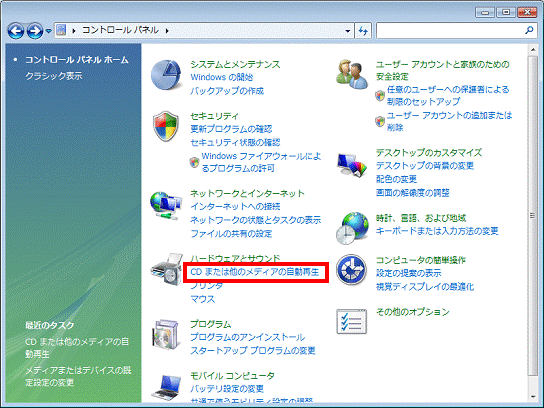

「CD または他のメディアの自動再生」が表示されていない場合は、「自動再生」アイコンをクリックします。
- 「自動再生」が表示されます。
「すべてのメディアとデバイスで自動再生を使う」をクリックして、チェックを付けます。
すでにチェックがついている場合は、次の手順へ進みます。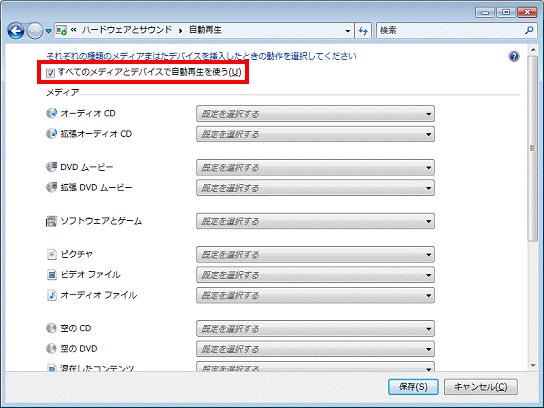
- 「ピクチャ」の右側の「▼」ボタンをクリックし、表示される一覧から「毎回動作を確認する」をクリックします。
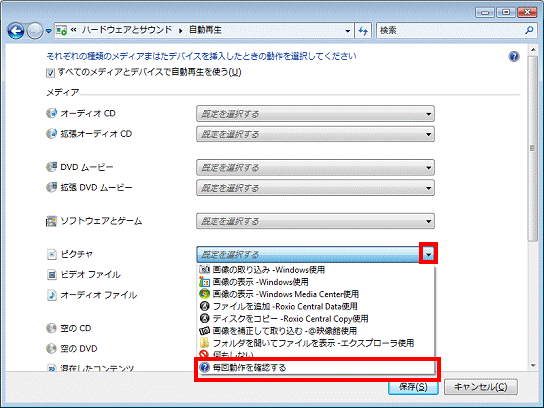
- 「保存」ボタンをクリックします。
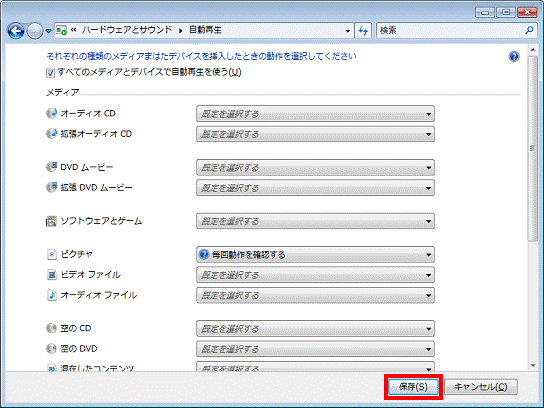
- 「コントロールパネル」に戻ります。
「×」ボタンをクリックして、「コントロールパネル」を閉じます。



